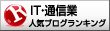ディープラーニングや画像処理などを行う場合、Python(パイソン)という言語を聞くことがあるかと思います。
科学技術のライブラリが豊富なPythonは今人気言語のひとつとなっています。
この記事では
と、言った疑問点を解消し、Pythonでの開発環境を構築するまでを説明していきます。
入門用の記事としてできる限りわかりやすく導入を解説していきます。
今日の記事を読み終えることで、Pythonの開発環境が構築できるようになっているはずです。
なお本解説では、Winodws10での環境構築について説明しています。
Pythonとはどんなことが得意な言語か
Pythonがなぜ初心者向けに人気なのか?という点についてはまずは豊富なライブラリが
上げられます。
ざっと思いつくだけでも
といった専用のライブラリがあります。
Pythonは関数のくくりをインデントで区切る特殊な記法を採用しており
経験者・非経験者問わず似たような書き方になるため可読性が高いのもポイントです。
型が動的に決定されるため、コードに集中できるという利点もあります。
動的型付は初心者向けとしては賛否両論ありますが、簡単にコードを記載できるという点は利点であると思います。
Pythonのインストール方法
Pythonの開発環境としては導入には2種類の方法があります。
一つはPython単体でインストールする場合
もう一つは主要なライブラリがセットになったAnacondaというパッケージのインストールです。
PythonにはPIPというライブラリ管理を行うライブラリ(ややこしい)があるので
必要に応じてライブラリをインストールしても良いのですが
ここでは初心者向けということで一体となったAnacondaのインストールを説明していきます。
Anacondaのダウンロード
Anacondaは下記のリンクよりダウンロードできます。
Python3系と2.x系の二つがありますが、これから始めるのであれば3系でOKです。

32ビット・64ビットどちらを選んでよいかわからないかたは下記を参考にしてください。
32bitと64bit版の調べ方
WindowsキーとEを押してエクスプローラーを表示させます。
左のクイックアクセスバーのプロパティを選択し、パソコンのシステムを表示させます。

黄色のマーカーで線を引いたところがPCのビット数となります。
32ビットの方は32ビットを64ビットの方は64ビットをダウンロードしてください

Anacondaのインストール
それではAnacondaのインストールを進めていきます。
まずはダウンロードしたAnacondaを起動します
①Nextをクリック

②利用規約の表示。「I Agree」をクリック

③使用するユーザーを選択。ここでは特に変更の必要はありません。
Nextをクリック

④インストールするフォルダを選択。デフォルトではユーザーディレクトリ配下にインストールされます。違う場所を選択したい場合はBrowseでディレクトリを選択してください。
問題がなければNextをクリック

⑤環境変数にパスを追加するか、デフォルトのPythonとしてAnacondaを登録するかを聞かれます。
環境変数への登録は非推奨のため、デフォルトのPythonを登録するにチェックを入れてインストールボタンをクリック

環境変数(Path)とは?
通常コマンドラインでは現在のディレクトリ(カレントディレクトリ)にあるファイルのみアクセスができます。
現在のフォルダ以外にいるファイルにアクセスするには絶対パス・相対パスでの記述が必要になります。
例えばC¥test¥01というフォルダにカレントディレクトリがある場合、C:¥testにあるtest①.txtを実行するためには
①cd C¥test ⇒ test①.txtで実行するか
②../test①.txt (../は一つ上のフォルダ)
と、実行する必要があります。
⑥インストール

⑦Pycharmのインストールを聞かれますが、必要ないのでそのままNext

⑧インストール完了

環境変数(PATH)の追加
インストールしたAnaconda、Script、Libraryの3点を環境変数へ登録します。
そのままインストールした場合下記のようになっていると思います。
「C:\Users\ユーザー名\Anaconda3」
「C:\Users\ユーザー名\Anaconda3\Scripts」
「C:\Users\ユーザー名\Anaconda3\Library\bin」
①ウィンドウズキーとEを押してエクスプローラーを立ち上げます。
PCを右クリックしてプロパティを表示させます。

②システムの詳細設定をクリック

③環境変数をクリック

④Pathの編集を行います。

⑤新規ボタンをクリックして三点を追加します。
インストールディレクトリの変更を行っていなければ
「C:\Users\ユーザー名\Anaconda3」
「C:\Users\ユーザー名\Anaconda3\Scripts」
「C:\Users\ユーザー名\Anaconda3\Library\bin」
となります。

Pythonの起動
ウィンドウズキー+Rを押してファイル名を指定して実行にcmdと打ち込みます。

コマンドラインが立ち上がるので「Python」と打ち込んでください
>>> という文字が出ればPythonが起動しています。

Pythonの学習に最適なサイト・おススメの本
無料の学習サイトではドットインストールhttps://dotinstall.com/ がおすすめです。
ある程度の条件式やループなど初級の内容が動画でまとめられており入門編としてはこれをやっておけば問題ありません。
初学習で終える自信がない方向けの最初の一冊は
「Python 1年生 体験してわかる!会話でまなべる!プログラミングのしくみ」がおすすめです。
2冊目は(あるいは学習意欲の高いかたは)Pythonの基礎知識が隅々まで解説されている「入門Python3」がおすすめです。
業務で自動化をしたい、など目標がふんわりとしている方には
「退屈なことはPythonにやらせよう」もおススメです。
こちらの本は自動化に集中した内容となっており、流し読みで自分のスキルを高めることができます。僕もだいぶお世話になりました(笑)
有料の動画講座に関して言えばUdemyさんがおすすめです。
こちらのサイトは初学がある程度すすんでいる方向けです。
有料だけに講座ごとのジャンルが豊富で学びたい講座を選択して選ぶことが出来ます。
PythonではAI・データサイエンスなど最先端のIT技術からプレゼンなどビジネススキルに関する講座まで10万以上(※海外講座含む)あるため、自分が学びたい講座をみつけることができます。
まとめ
の2点を解説しました。
Pythonは今、非常に人気のある言語のため、覚えておいて損はない言語だと思います。
次回は実際の実行環境である、jupyterについて解説していきたいと思います。
2020/03/05 追記しました。
それでは、また